جهات اتصال iPhone لا تتزامن مع icloud - أصلح هذه المشكلة
لماذا لا تتم مزامنة جهات اتصال iPhone الخاصة بي مع iCloud؟ على الرغم من أن كل شيء يبدو مهيأ بشكل مثالي ، فلماذا لا يبدو أنه يعمل. لا تأكل عليه. امنح هذه الحيل فرصة لاستكشاف المشكلة وإصلاحها.
يقوم معظمنا بمزامنة جهات اتصال iPhone مع ملفات iCloud لإبقائها آمنة والوصول إليها بسهولة عبر أجهزة iDevices مثل iPad و Mac. تجعل Apple من السهل جدًا إجراء نسخ احتياطي لدفتر العناوين بالكامل على iCloud. ولكن في بعض الأحيان قد لا تتم مزامنة جهات الاتصال مع الأجهزة الأخرى.
أفضل قاذفة أندرويد لعمر البطارية
بعد أن واجهت هذه المشكلة في مناسبات قليلة. لقد اكتشفت بعض الحيل التي عملت معي في حل هذه المشكلة. نأمل أن يتمكنوا من توصيل البضائع إليك أيضًا!
جهات الاتصال لا تتزامن مع iCloud - Fix
نصائح سريعة
- تأكد من إدخال نفس حساب iCloud على أجهزتك الأخرى.
- سجّل الخروج من iCloud ، وأعد تشغيل جهازك ، ثم سجّل الدخول إلى iCloud.
تحقق من اتصال الإنترنت الخاص بك
تأكد من أن لديك اتصال إنترنت مناسب. إذا لم تتم مزامنة جهات الاتصال حتى إذا كان الاتصال بالإنترنت جيدًا. حاول إعادة ضبط الشبكة على جهاز iPhone الخاص بك.
فتح إعدادات التطبيق → جنرال لواء → إعادة ضبط → إعادة تعيين إعدادات الشبكة .
كيفية التغيير من ثابت إلى ديناميكي ip windows 10
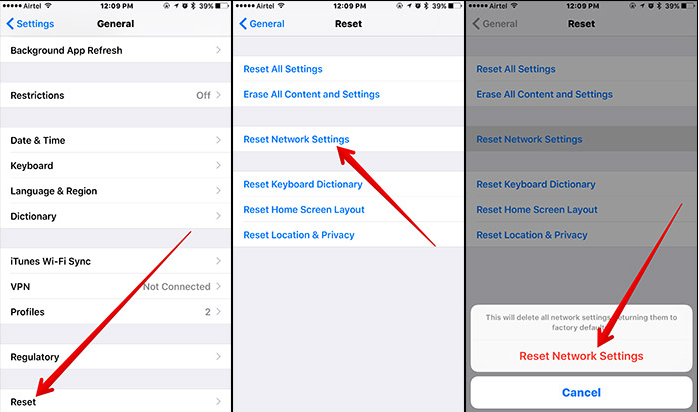
قم بإلغاء تحديد كافة حسابات الطرف الثالث
إذا لم تتم مزامنة جهات الاتصال الخاصة بك مع iCloud وإذا قمت بمزامنة جهات الاتصال الخاصة بك مع حسابات الجهات الخارجية ، فقم بإلغاء تحديدها. واختر المزامنة مع فقط كل iCloud.
- فتح جهات الاتصال تطبيق على جهاز iOS الخاص بك.
- انقر على مجموعات في الزاوية اليمنى العليا.
- الآن ، تحتاج إلى إلغاء تحديد جميع حسابات الجهات الخارجية مثل Yahoo و Gmail. تأكد من التحديد فقط كل iCloud → اضغط على منجز في الزاوية اليمنى العليا للتأكيد.
- ثم قم بإيقاف تشغيل جهازك. انتظر بعض الوقت ثم قم بتشغيله مرة أخرى.
قم بتعيين iCloud كحسابك الافتراضي
هل قمت بتعيين iCloud كحسابك الافتراضي؟ لا ، تأكد من القيام بذلك.
كيفية استخدام مغير صوت clownfish
- قم بتشغيل تطبيق الإعدادات ← جهات الاتصال.

- الآن ، اضغط على الحساب الافتراضي.
- ثم سيكون عليك اختيار iCloud.
قم بتشغيل أو إيقاف تشغيل مزامنة iCloud
إذا كانت جهات اتصال iPhone الخاصة بك لا تزال غير متزامنة مع iCloud. قم بإيقاف تشغيل مزامنة iCloud ثم قم بتشغيلها.
في iOS 10.3
- افتح تطبيق الإعدادات ← الملف الشخصي ← iCloud.
في iOS 10.2 أو سابقًا
- افتح تطبيق الإعدادات ← اضغط على iCloud.
- قم بإيقاف تشغيل المفتاح الموجود بجوار جهات الاتصال.
- ثم حدد Keep on My iPhone.
- الآن ، أعد تشغيل جهازك. ثم قم بتشغيل هذا المفتاح. قد يُطلب منك ، ماذا تريد أن تفعل مع جهات الاتصال المحلية الموجودة على جهاز iPhone الخاص بك؟ اضغط على دمج
قم بتسجيل الخروج من حساب iCloud الخاص بك ثم تسجيل الدخول مرة أخرى
- فتح إعدادات التطبيق → الملف الشخصي → خروج .
في iOS 10.2 أو سابقًا
- فتح إعدادات التطبيق → اضغط على iCloud .
- ثم اضغط على خروج .
- أدخل كلمة مرور معرف Apple الخاص بك ثم انقر فوق اطفئه في النافذة المنبثقة.
- أعد تشغيل جهاز iPhone الخاص بك وقم بتسجيل الدخول مرة أخرى.
قم بتحديث iOS على جهاز iPhone الخاص بك
إذا كان جهاز iPhone الخاص بك لا يعمل بأحدث إصدار من iOS ، ولم تتم مزامنة جهات الاتصال مع iCloud. ثم تأكد من تحديثه. من المعروف أن بعض المشكلات المتنوعة تظهر عند تشغيل الأجهزة لإصدارات iOS القديمة. لذلك ، من الأفضل أن تكون على أحدث البرامج. قبل اتباع الخطوات ، تأكد من توصيل iDevice الخاص بك بـ Wi-Fi . رئيس لأكثر من إعدادات → جنرال لواء → تحديث النظام .
الخط السفلي
هل نجحت هذه الحيل معك؟ آمل أن يتمكنوا من حل مشكلتك.
تحديث فيريزون LG G3 الخطمي
إنه نوع المشكلة التي واجهها العديد من مستخدمي iPhone. لقد أدت الحيل المذكورة أعلاه إلى الحيلة بالنسبة للكثيرين. ولا أرى أي سبب يمنعهم من إنجاز المهمة نيابة عنك أيضًا.
استنتاج
حسنًا يا قوم ، كان هذا كل شيء. أتمنى أن تعجبك هذه المقالة وتجدها مفيدة. أيضًا إذا كان لديكم المزيد من المشكلات والاستفسارات المتعلقة بهذه المقالة. ثم أخبرنا في قسم التعليقات.
أتمنى لك يوما عظيما!
انظر أيضا: أفضل تطبيقات قائمة المهام - حافظ على الأشياء الصغيرة قيد الفحص








